LINQ8ACM Series Network Access Power Controller, 8 PTC Instruksjonshåndbok

Overview
Altronix LINQ8ACM(CB) er UL-listede nettverkstilgangsstrømkontrollere med to innganger som kan installeres i Altronix vegg- og rackmonterte kabinetter for å lette distribusjon av tilgangskontroll. Access Power Controllers design med to innganger gjør at kraften kan styres fra ett (1) eller to (2) uavhengige lavvolumtage 12 eller 24 VDC Altronix strømforsyninger til åtte (8) uavhengig kontrollerte sikringer (LINQ8ACM) eller PTC (LINQ8ACMCB) beskyttede utganger. Utganger aktiveres av en åpen kollektorvask, normalt åpen (NO), normalt lukket (NC) tørr triggerinngang, eller våt utgang fra et tilgangskontrollsystem, kortleser, tastatur, trykknapp, PIR, etc. LINQ8ACM(CB) vil rute strøm til en rekke maskinvareenheter for tilgangskontroll, inkludert Mag-låser, elektriske sluttstykker, magnetiske dørholdere osv. Utganger vil fungere i både feilsikker og/eller feilsikker modus. FACP-grensesnittet aktiverer nødutgang, alarmovervåking, eller kan brukes til å utløse andre hjelpeenheter. Frakoblingsfunksjonen for brannalarm kan velges individuelt for en eller alle av de åtte (8) utgangene. Spadekontaktene lar deg koble strøm til flere LINQ8ACM(CB)-moduler. Denne funksjonen lar deg fordele kraften over flere utganger for større systemer. Innebygd LINQTM Network Power Management forenkler overvåking, rapportering og kontroll av strøm/diagnostikk.
Spesifikasjoner
Byråoppføringer:
- UL 294 7. utgave: Access Control System Units.*
- UL 294 7th Edition Ytelsesnivåer: Angrep: I, Utholdenhet: IV, Linjesikkerhet: I, Stand-by-kraft: I.
Inngang Voltage Alternativer:
- Enkel inngang:
Inngang 1: 12 eller 24 VDC fra strømforsyning i eFlow-serien. - Alternativ 1 for dobbel inngang:
- Inngang 1: 12 eller 24 VDC fra strømforsyning i eFlow-serien.
- Inngang 2: a – 12 eller 24 VDC fra eFlow-seriens strømforsyning.
- 5 eller 12 VDC fra VR6 voltage regulator.
- Dobbelt inngangsalternativ 2: 24 og 12 VDC fra Tango1B PoE-drevet strømforsyning.
- Inngangsstrøm:
LINQ8ACM: 20A totalt
LINQ8ACMCB: 16A totalt. - Internt strømforbruk: 300mA @24VDC eller 600mA@12VDC
- Åtte (8) triggerinnganger:
- Normalt åpne (NO) innganger (tørre kontakter).
- Normalt lukkede (NC) innganger (tørre kontakter).
- Åpne oppsamlervaskinnganger.
- Våt inngang (5VDC – 24VDC) med 10K motstand.
- Enhver kombinasjon av de ovennevnte.
Utganger:
- LINQ8ACM: Sikringsbeskyttede utganger vurdert @ 2.5A per utgang, ikke strømbegrenset. Total effekt 20A maks.
LINQ8ACMCB: PTC-beskyttede utganger vurdert @ 2A per utgang, klasse 2-effektbegrenset. Total effekt 16A maks.
Ikke overskrid de individuelle strømforsyningsverdiene.
Se Input/Output Voltage Vurderinger, s. 6.
Se Maksimal effekt for Altronix-strømforsyninger. - Åtte (8) valgbare uavhengig kontrollerte utganger (se nedenfor for vurderinger):
- Fail-Safe og/eller Fail-Secure strømutganger.
- Hjelpeeffektutganger (ukoblet).
- Enhver kombinasjon av de ovennevnte.
- Individuelle utganger kan settes til AV-posisjon for service (utgangsjumper satt til midtstilling).
- Enhver av de åtte (8) sikrings-/PTC-beskyttede strømutgangene kan velges for å følge strøminngang 1 eller inngang 2.
Utgang voltage for hver utgang er den samme som inngangsvolumtage av den valgte inngangen.
Se Input/Output Voltage Vurderinger, s. 6. - Overspenningsundertrykkelse.
Sikringsvurderinger:
- LINQ8ACM: Hovedinngangssikringer klassifisert 15A/32V hver. Utgangssikringer er klassifisert 3A/32V.
- LINQ8ACMCB: Hovedinngangs-PTCer klassifisert 9A hver. Utgangs-PTCer er klassifisert 2A.
Programmerbare funksjoner:
- Åtte (8) programmerbare utganger:
- Feilsikre, feilsikre eller hjelpeutganger.
- Inngangskontrollert eller manuelt kontrollert gjennom programvare.
- Høy (over) og lav (under) voltage og strømovervåking ved utgang.
- Flere utganger kan programmeres til å trigges av en enkelt inngang.
- Batteribackup ved utgang.
- Åtte (8) programmerbare triggerinnganger:
- Normalt åpen (NO).
- Normalt colsed (NC).
- Åpne oppsamlervaskinnganger.
- Våt inngang (5VDC – 24VDC) med 10k motstand.
- Enhver kombinasjon av de ovennevnte.
- Programmerbare port-IDer.
- Overvåk strømforsyning(er) inngang for voltage og gjeldende grenser (høy/lav).
- Inngangs- og utgangsstrømkalibrering.
- Programmerbare timerhendelser.
- Programmerbare brukernivåer.
- Aktiver eller deaktiver varsler etter type.
- Programmerbar varslingsrapporteringsforsinkelse
Frakobling av brannalarm:
- Frakobling av brannalarm (inaktiv, låsende eller ikke-låsende) kan velges individuelt for noen av eller alle de åtte (8) utgangene.
Inngangsalternativer for frakobling av brannalarm:- Overvåket Normalt åpen [NO] eller Normally Closed [NC] tørr kontaktinngang.
- Polaritetsreverseringsinngang fra FACP-signaleringskrets.
- FACP-inngang WET er klassifisert 5-30VDC 7mA.
- FACP tørr inngang EOL krever 10K endemotstand.
- FACP utgangsrelé [NC]: Enten tørr 1A/28VDC, 0.6 Power Factor eller 10K motstand med [EOL JMP] intakt.
LED-indikatorer:
- Grønn AC-LED: indikerer AC-problemtilstand.
- Grønn BAT LED: indikerer batteriproblemer.
- Grønn FACP-LED: indikerer at FACP-frakobling er utløst.
- Blinkende blå hjerteslag LED: indikerer nettverkstilkobling.
- Individuelle OUT1 – OUT8 Røde lysdioder: indikerer at utganger er utløst.
- Individuell voltage LED-er: indikerer 12VDC (grønn) eller 24VDC (rød).
Miljømessige:
- Driftstemperatur: 0ºC til 49ºC omgivelsestemperatur.
- Fuktighet: 20 til 93 %, ikke-kondenserende.
Mekanisk:
- Borddimensjoner (B x L x H omtrentlig): 8" x 4.5" x 1.25" (203.2 mm x 114.3 mm x 31.8 mm).
- Produktvekt (ca.): 0.7 lb. (0.32 kg).
- Fraktvekt (ca.): 0.95 lb. (0.43 kg).
Installasjonsinstruksjoner
Kablingsmetoder skal være i samsvar med National Electrical Code NFPA 70/NFPA 72/ ANSI / Canadian Electrical Code / CAN/ULC-S524/ULC-S527/ULC-S537, og med alle lokale forskrifter og myndigheter som har jurisdiksjon. Produktet er kun beregnet for innendørs tørr bruk.
Se undermonteringsinstruksjonene for montering rev. MS020119.
- Monter LINQ8ACM(CB) på ønsket plassering/innkapsling. Ved montering av LINQ8ACM(CB) alene, bruk
kvinnelige/kvinnelige avstandsstykker (følger med). Ved montering med valgfri VR6 voltage-regulator eller Tango1B PoE
Drevet strømforsyning, bruk hunn/hunlige avstandsstykker (følger med) mellom LINQ8ACM(CB) og VR6 eller Tango1B
(Fig. 3, s. 7, Fig. 4, s. 8). - Sørg for at alle utgangsjumpere [OUT1] – [OUT8] er plassert i AV (senter) posisjon.
- Koble til lav voltage DC strømforsyninger til terminaler merket [+ PWR1 –], [+ PWR2 –].
Note: For installasjon av VR6 og Tango1B, se s. 7, 8. - Still inn hver utgang [OUT1] – [OUT8] for å rute strøm fra strømforsyning 1 eller 2 (fig. 1).
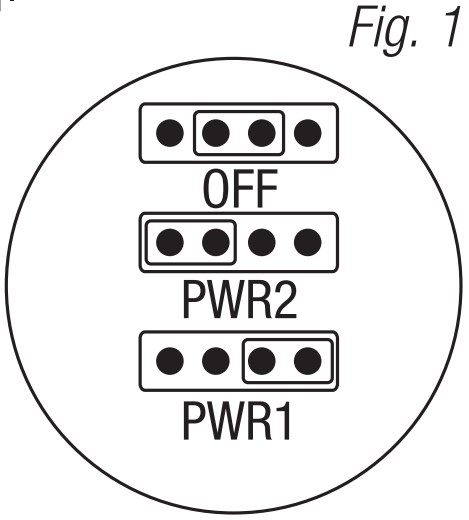
Note: Mål utgangsvoltage før du kobler til enheter.
Dette bidrar til å unngå potensiell skade. - Slå av hovedstrømmen før du kobler til enheter.
- Utgangsalternativer (programutgangsalternativer via LINQ-programvare):
LINQ8ACM(CB) vil gi opptil åtte (8) svitsjede effektutganger pluss åtte (8) uswitchede hjelpeeffektutganger.
Slåtte strømutganger:
Koble den negative (–) inngangen til enheten som får strøm til terminalen merket [COM].- For feilsikker drift, koble den positive (+) inngangen til enheten som får strøm til terminalen merket [NC].
- For feilsikker drift koble den positive (+) inngangen til enheten som får strøm til terminalen merket [NO].
Hjelpestrømutganger (ukoblet):
Koble den positive (+) inngangen til enheten som får strøm til terminalen merket [C] og den negative (–) på enheten som får strøm til terminalen merket [COM]. Utgang kan brukes til å gi strøm til kortlesere, tastaturer etc.
- Slå på hovedstrømmen etter at alle enheter er tilkoblet.
- Input Trigger Options (programmer trigger input alternativer via LINQ programvare):
Note: Hvis frakobling av brannalarm ikke brukes, koble en 10 kOhm motstand til terminaler merket [GND og EOL].
Inndata:
Koble tørr tilgangskontroll (NC/NO) inngang til terminaler merket [+ INP1 –] til [+ INP8 –].
Åpne Collector Sink-inngang:
Koble den åpne oppsamlervaskinngangen til terminalen merket [+ INP1 –] til [+ INP8 –].
Våt (voltage) Inngangskonfigurasjon:
Observer polariteten nøye, koble til voltage input trigger ledninger og den medfølgende 10K motstanden til
terminaler merket [+ INP1 –] til [+ INP8 –]. - Alternativer for brannalarmgrensesnitt (programmer brannalarmgrensesnittalternativer via LINQ-programvare):
En normalt lukket [NC], normalt åpen [NO]-inngang eller polaritetsreverseringsinngang fra FACP-signaleringskrets
vil utløse valgte utganger.
Normalt åpen inngang:
Kople FACP-reléet og 10K-motstanden parallelt til terminaler merket [GND] og [EOL].
Normalt lukket inngang:
Koble FACP-reléet og 10K-motstanden i serie på terminaler merket [GND] og [EOL]. - FACP Dry NC-utgang:
Koble ønsket enhet som skal trigges av enhetens tørre kontaktutgang til terminalene merket [NC] og [C].
Når [EOL JMP] er i DIS-posisjonen, har utgangen 0 Ohm motstand i normal tilstand.
Når [EOL JMP] er i EN-posisjon, vil en motstand på 10k sendes til neste enhet når den er i normal tilstand.
Terminal-/kontaktidentifikasjon
Fig. 2 – LINQ8ACM

| Terminal/legende | Beskrivelse | |
| A | — PWR1+ | Første DC strømforsyningsinngang. |
| B | — PWR2+ | Andre DC strømforsyningsinngang. |
| C | Utgangs-LED | Individuell utgang voltage lysdioder. 12VDC (grønn) eller 24VDC (rød). |
| D | Utgang Jumper | Individuell utgang voltage utvalgshopper. |
| E | COM - | Felles negativ H-plugg for spadekoblinger. |
| F | Utgang 1 gjennom Utgang 8 NO, C, NC, COM |
Åtte (8) valgbare uavhengig kontrollerte utganger [Fail-Safe (NC) eller Fail-Secure (NO)]. |
| G | — F, + F | FACP Signaling Circuit Input terminals. Klasse 2 effektbegrenset. |
| H | — R, + R | FACP-signalkretsreturterminaler. Klasse 2 effektbegrenset. |
| I | GND, EOL | EOL-overvåket FACP-inngangsterminaler for polaritetsreversering FACP-funksjon. Klasse 2 effektbegrenset. |
| J | GND, AST | FACP-grensesnitt låsende eller ikke-låsende. INGEN tørr inngang. Klasse 2 effektbegrenset. Skal kortsluttes for ikke-låsende FACP-grensesnitt eller tilbakestilling av Latch FACP. |
| K | C, NC | FACP Dry NC-utgang vurdert 1A/28VDC @ 0.6 Power Factor. Klasse 2 effektbegrenset. Med EOL JMP intakt, vil gi 10k motstand i normal tilstand. |
| L | + PS1 — | Tilkobling til [+ BAT —] terminaler på strømforsyning 1. |
| M | + BAT — | Tilkobling til stand-by lekt(er) for strømforsyning 1. |
| N | + PS2 — | Tilkobling til [+ BAT —] terminaler på strømforsyning 2. |
| O | + BAT — | Tilkobling til stand-by batteri(er) for strømforsyning 2. |
| P | + INP1 — til + INP8 — | Åtte (8) uavhengig kontrollerte Normally Open (NO), Normally Closed (NC), Open Collector Sink eller Wet Input Triggers. |
| Q | Tamper | Tamper Bryterinngang. |
| R | AC / NC, C | Koble passende signalvarslingsenheter til terminalene for å rapportere AC-feil. |
| S | BAT / NC, C | Koble egnede signalvarslingsenheter til terminalene for å rapportere batterisvikt. |
| T | Reservert for fremtidig bruk. | |
| U | 8-kontakt | For tilkobling til VR6 eller Tangos B. |
| V | USB | Bærbar tilkobling muliggjør innledende oppsett og programmering av LINO8ACM(CB). |
| W | RJ45 | Ethernet: LAN eller bærbar tilkobling muliggjør LINO8ACM(CB) programmering og statusovervåking. |
| X | PWR1+, PWR2+ | Positive [+] plugger for spadekoblinger. |
| Y | 2-kontakt | Tilkobling til [AC Fail]-terminaler på strømforsyningen. |
| Z | EOL Jumper | Kobler inn 10 kOhm End-of-Line-motstand. |
LED-diagnostikk
| LED | ON | AV |
| LED 1- LED 8 (rød) | Utgangsrelé(r) slått av. | Utgangsrelé(r) aktivert. |
| FACP | FACP-inngang utløst (alarmtilstand). | FACP normal (ikke-alarmtilstand). |
| Grønn utgang 1-8 | 12VDC | – |
| Rød utgang 1-8 | 24VDC | – |
| AC | AC-feil | AC Normal |
| FLAGGERMUS | Batterifeil | Batteri Normal |
Input/Output Voltage Vurderinger
| Inngang Voltage og Kilde | Utgang Voltage Vurdering |
| 5VDC (fra VR6-regulator) | 5VDC |
| 12V (fra VR6-regulator) | 12VDC |
| 12VDC (fra ekstern strømforsyning) | 11.7-12VDC |
| 24VDC (fra ekstern strømforsyning) | 23.7-24VDC |
Maksimal effekt av Altronix-strømforsyninger
| UL-listet eller anerkjent strømforsyning | Utgang Voltage Innstilling | Maks. Utgangsstrøm |
| eFlow4NB | 12VDC eller 24VDC | 4A |
| eFlow6NB | 12VDC eller 24VDC | 6A |
| eFlow102NB | 12VDC | 10A |
| eFlow104NB | 24VDC | 10A |
| VR6 | 5VDC eller 12VDC | 6A |
|
Tango1B |
12VDC og 24VDC |
12VDC @ 5.4A og/eller |
Voltage Regulator
Overview:
VR6 voltage-regulatoren konverterer en 24VDC-inngang til en regulert 5VDC- eller 12VDC-utgang. Den er spesielt designet for å fungere med LINQ8ACM(CB) ved å tillate å montere Access Power Controller direkte på toppen av VR6 for å spare plass i kabinettet og forenkle tilkoblinger. Se VR6 Installasjonsveiledning Rev. 050517.
Spesifikasjoner:
Strøminngang/utgang:
- Inngang: 24VDC @ 1.75A – Utgang: 5VDC @ 6A.
- Inngang: 24VDC @ 3.5A – Utgang: 12VDC @ 6A.
Produksjon
- 5VDC eller 12VDC regulert utgang.
- Utgangseffekt 6A maks.
- Overspenningsundertrykkelse.
LED-indikatorer:
- Lysdioder for inn- og utgang.
Elektrisk:
- Driftstemperatur: 0ºC til 49ºC omgivelsestemperatur.
- Fuktighet: 20 til 93 %, ikke-kondenserende.
Mekanisk:
- Produktvekt (ca.): 0.4 lb. (0.18 kg).
- Fraktvekt (ca.): 0.5 lb. (0.23 kg).
Koble LINQ8ACM(CB) til VR6:

- Fest mannlige/hunlige avstandsstykker (følger med) til pems som samsvarer med hullmønsteret for VR6 på ønsket plassering/innkapsling. Bruk metallavstandsstykke for monteringshullet med stjernemønster (fig. 3a, s. 7).
- Plugg inn 8-pinners hannkontakt til 8-pinners hunnkontakt på VR6-kortet (fig. 3, s. 7).
- Fest hunn-/hun-avstandsstykker til hann-/hun-avstandsstykker (fig. 3, s. 7). Bruk metallavstandsstykker over monteringshullet med stjernemønster (fig. 3a, s. 7).
- Juster den 8-pins hannkontakten med hunnkontakten på LINQ8ACM/LINQ8ACMCB, og fest deretter kortet til avstandsstykkene ved å bruke de medfølgende 5/16" panhodeskruene (fig. 3, s. 7).
- Koble 24VDC strømforsyning til terminal merket [+ PWR1 –] på LINQ8ACM/LINQ8ACMCB (fig. 3, s. 7).
- Velg utgangsvoltage 5VDC eller 12VDC med bryter [S1] på VR6.
- Fullfør trinn 4-10 (s. 3-4).
Tango1B – PoE-drevet strømforsyning
Altronix Tango1B Voltage Regulator konverterer en IEEE802.3bt PoE-inngang til en regulert 24VDC og/eller 12VDC utgang opptil 65W. Det eliminerer behovet for et høyt volumtage strømforsyning inne i et kabinett. Tango 8-pinners kontakt gjør det mulig å stable med LINQ8ACM(CB), og sparer verdifull skapplass. Se Tango1B Installasjonsveiledning Rev. TANGO-071119.
Spesifikasjoner:
Ethernet-inngang:
- 802.3bt PoE opptil 90W eller 802.3at opptil 30W eller 802.3af opptil 15W.
Effektutgang (ved bruk av 802.3bt 90W):
- 12VDC opp til 5.4A (65W) og/eller 24VDC opp til 2.7A (65W). Kombinert effekt må ikke overstige 65W.
- Når du lader batterier: 12VDC opptil 4.6A (55W) og/eller 24VDC opp til 2.3A (55W) Kombinert effekt må ikke overstige 55W.
Ethernet-utgang:
- Pass-through Ethernet-port (kun data).
- 100/1G
Tilsyn:
- Tap av PoE-inngang.
- Batteriovervåking.
Visuelle indikatorer:
- Inngang indikerer inngangsvoltage er tilstede.
- Batteristatus indikerer batteriproblemer.
- PoE-klasseindikator.
- Supervision PoE Fail eller BAT Fail.
Ytterligere funksjoner:
- Kortslutnings- og overbelastningsbeskyttelse.
Borddimensjoner (omtrentlig L x B x H): 7.625” x 4.125” x 1.25” (193.7 mm x 104.8 mm x 32.0 mm)
Koble LINQ8ACM(CB) til Tango1B:
Når LINQ8ACM(CB) drives fra Tango1B, maksimal effekt 90W fra PoE strømkildeutstyr, maksimal inngangsvolumtage til Tango1B er 60V. Strømkildeutstyret (PSE) skal være i samsvar med standarden for informasjonsteknologiutstyr – sikkerhet – del 1: generelle krav, UL 60950-1, og/eller standarden for lyd/video, informasjons- og kommunikasjonsteknologiutstyr – del 1: sikkerhet Krav, UL 62368-1, utstyret er ment å være i samsvar med følgende deler av National Electrical Code, ANSI/NFPA 70:
- Der kraften som leveres over en kommunikasjonskabel er mindre enn eller lik 60 watt: Artikkel 725.121, Strømkilder for klasse 2 og klasse 3 kretser;
- Der strømmen som leveres over en kommunikasjonskabel er større enn 60 watt: Artikkel 725.144, Overføringskraft og data.
Strømkildeutstyr er ikke ment å plasseres i et utendørs miljø. Plassering av midspan PSE eller strøminjektor. Midspan PSE eller strøminjektor kan plasseres på et hvilket som helst punkt innenfor den definerte strukturerte kablingskanalen i samsvar med standarden for balansert tvunnet-par telekommunikasjonskabler og komponenter, ANSI/TIA-568-C.2, mellom nettverkssvitsjen og den strømdrevne enheten (PD). Kablingskrav: Kategori 5E-kabling er minimumsytelseskategorien som anbefales og må angis i produktets installasjonsinstruksjoner. Ytelseskategorien som brukes bør samsvare med overføringshastigheten som kreves på installasjonsstedet. Minste ledermåler som er tillatt for tilkobling mellom PSE eller kraftinjektor og PD skal være 26 AWG (0.13 mm2) for patchledninger; 24 AWG (0.21 mm) for horisontal kabel eller stigerør. Størrelsen på trådmåleren skal angis i monteringsanvisningen. Strømkildeutstyr skal være i samsvar med UL 294 og IEEE 802.3BT.

- Fest han/hun-avstandsstykker (følger med) til stender som samsvarer med hullmønsteret for Tango1B på ønsket plassering/innkapsling (fig. 4, s. 9).
- Plugg inn 8-pinners hannkontakt til 8-pinners hunnkontakt på Tango1B-kortet.
- Fest hunn/hunlige avstandsstykker. Bruk metallavstandsstykker over monteringshull med stjernemønster (fig. 4a, s. 9).
- Juster 8-pins hannkontakt med hunnkontakten på LINQ8ACM(CB), og monter deretter.
- Koble 24VDC strømforsyning til terminal merket [+ PWR1 –] på LINQ8ACM(CB). Dermed er inngang 1 til LINQ8ACM(CB) 24VDC fra strømforsyningen og inngang 2 bestemmes av Tango1Bs innstillinger (12VDC eller 12VDC).
- Fullfør trinn 4-10 (s. 3-4)
Typisk bruksdiagram:

Viktige merknader knyttet til sammenkoblet datamaskin- og kommunikasjonsutstyr
Databehandlingsutstyr og kontorutstyr/forretningsutstyr som brukes som datautstyr skal være i samsvar med standarden for informasjonsteknologiutstyr – sikkerhet – del 1: generelle krav, UL 60950-1, eller standarden for lyd/video, informasjons- og kommunikasjonsteknologiutstyr – Del 1: Sikkerhetskrav, UL 62368-1.
Linjetransientbeskyttelse av datautstyret skal være i samsvar med Standard for Transient Voltage Overspenningsdempere, UL 1449, med en maksimal merkeverdi på 330V. Også transientbeskyttelse på linje skal være i samsvar med standarden for beskyttere for datakommunikasjon og brannalarmkretser, UL 497b, med en maksimal merkeverdi på 50V.
Kommunikasjonskretser og nettkomponenter knyttet til telenettet skal beskyttes av sekundære beskyttere for kommunikasjonskretser. Disse beskytterne skal være i samsvar med standarden for sekundære beskyttere for kommunikasjonskretser, UL 497A. Disse beskytterne skal kun brukes på den beskyttede siden av telenettet. I tillegg til hovedstrømforsyningen og sekundærstrømforsyningen som skal leveres ved sentral tilsynsstasjon, skal systemet være utstyrt med en avbruddsfri strømforsyning (UPS) med tilstrekkelig kapasitet til å drive datautstyret i minimum 15 minutter . Hvis det kreves mer enn 15 minutter for at den sekundære strømforsyningen skal levere UPS-inngangsstrømmen, skal UPS-en være i stand til å gi inngangsstrøm i minst den tiden. UPS skal overholde standarden for avbruddsfri strømforsyningsutstyr, UL 1778, eller standarden for brannbeskyttende signalutstyr, UL 1481.
Nettverksoppsett:
Sørg for å besøke altronix.com for siste firmware og installasjonsinstruksjoner.
Nettverksprogrammering via Altronix Dashboard USB-tilkobling:
USB-tilkoblingen på LINQ8ACM(CB) brukes til å sette opp nettverksparametrene. Når den er koblet til en PC via USB-kabelen, vil LINQ8ACM(CB) motta strøm fra USB-porten som tillater nettverksprogrammering av LINQ8ACM(CB) før den kobles til strømforsyningen.
- Installer programvaren som følger med LINQ8ACM(CB) på PC-en som brukes til programmering.
NOTE: Denne programvaren bør installeres på alle datamaskiner som vil ha tilgang til LINQ8ACM(CB). - Koble den medfølgende USB-kabelen til USB-porten på LINQ8ACM(CB) og datamaskinen.
- Dobbeltklikk på Dashboard-ikonet på skrivebordet til datamaskinen og åpne Dashboard. Skriv inn brukernavn: admin og passord: admin for å få tilgang til dashbordet.
- Klikk på knappen merket USB Network Setup øverst på dashbordet. Dette vil åpne skjermbildet USB Network Setup. I denne skjermen vil MAC-adressen til LINQ8ACM(CB)-modulen bli funnet sammen med nettverksinnstillingene.
Nettverksinnstillinger:
I feltet IP Address Method velg metoden som IP-adressen for LINQ8ACM(CB) skal oppnås med: "STATIC" eller "DHCP", følg deretter de riktige trinnene (kontakt nettverksadministratoren for å finne ut hvilken metode som skal brukes) .
Statisk:
- IP-adresse: Skriv inn IP-adressen som er tildelt LINQ8ACM(CB) av nettverksadministratoren.
- Subnettmaske: Angi nettverkets undernett.
- Gateway: Angi TCP/IP-gatewayen til nettverkstilgangspunktet (ruteren) som brukes.
NOTE: Gateway-konfigurasjon er nødvendig for å motta e-post fra enheten på riktig måte. - Inngående port (HTTP): Angi portnummeret som er tildelt LINQ8ACM(CB)-modulen av nettverksadministratoren for å tillate ekstern tilgang og overvåking.
- Klikk på knappen merket Send inn nettverksinnstillinger. En dialogboks vil vise "Nye nettverksinnstillinger trer i kraft etter at serveren er startet på nytt". Klikk OK
DHCP
- Etter å ha valgt DHCP i feltet IP-adressemetode, klikk på knappen merket Send inn nettverksinnstillinger. En dialogboks vil vise "Nye nettverksinnstillinger trer i kraft etter at serveren er startet på nytt". Klikk OK. Deretter klikker du på knappen merket Reboot Server. Etter omstart vil LINQ8ACM(CB) settes i DHCP-modus. IP-adressen vil bli tildelt av ruteren når LINQ8ACM(CB) er koblet til nettverket. Det anbefales å ha den tilordnede IP-adressen reservert for å sikre fortsatt tilgang (se nettverksadministratoren).
- Nettverksmaske: Ved drift i DHCP vil ruteren tildele subnettmaskeverdiene.
- Gateway: Angi TCP/IP-gatewayen til nettverkstilgangspunktet (ruteren) som brukes.
- HTTP-port: Angi HTTP-portnummeret som er tildelt LINQ8ACM(CB)-modulen av nettverksadministratoren for å tillate ekstern tilgang og overvåking. Standard innstilling for innkommende port er 80. HTTP er ikke kryptert og usikker. Selv om HTTP kan brukes for ekstern tilgang, anbefales det først og fremst for bruk med LAN-tilkoblinger.
Sikkert nettverksoppsett (HTTPS):
For å sette opp HTTPS for en sikker nettverkstilkobling, må et gyldig sertifikat og nøkkel brukes. Sertifikater og nøkkel skal være i ".PEM"-format. Selvsertifiseringer bør kun brukes til testformål, da ingen faktisk autentisering utføres. I en selvsertifisert modus vil tilkoblingen fortsatt angi at den er usikker.
Slik laster du opp sertifikat og nøkkel for å konfigurere HTTPS:
- Åpne fane merket sikkerhet.
- Velg Tab Labeled Email/SSL.
- Rull til bunnen under SSL-innstillinger.
- Klikk Velg sertifikat.
- Bla gjennom og velg gyldig sertifikat for å laste opp fra serveren.
- Klikk Velg nøkkel.
- Bla gjennom og velg gyldig nøkkel for å laste opp fra serveren.
- Klikk på Send Files.
Når sertifikatet og nøkkelen er lastet opp, kan du fortsette med å sette opp HTTPS i nettverksinnstillinger.
- HTTPS-port: Angi HTTPS-portnummeret som er tildelt LINQ8ACM(CB)-modulen av nettverksadministratoren for å tillate ekstern tilgang og overvåking. Standard innstilling for innkommende port er 443. Siden HTTPS er kryptert og sikrere, anbefales det sterkt for ekstern tilgang.
- Klikk på knappen merket Send inn nettverksinnstillinger. En dialogboks vil vise "Nye nettverksinnstillinger trer i kraft etter at serveren er startet på nytt". Klikk OK.
For å få tilgang til LINQ8ACM(CB) via Altronix Dashboard, se installasjons- og programmeringshåndboken for Dashboard som ligger på den medfølgende flash-stasjonen.
Programmering via nettleser:
Når du ikke bruker Altronix Dashboard USB-tilkobling for det innledende nettverksoppsettet, må LINQ8ACM(CB) kobles til en eller flere likestrømforsyning(er) eller eFlow-strømforsyning(er) som overvåkes før programmering. Se LINQ8ACM(CB)s installasjonsinstruksjoner på side 3 i denne håndboken.
Fabrikkinnstillinger:
- IP-adresse: 192.168.168.168
- Brukernavn: admin
- Passord: admin
- Angi den statiske IP-adressen for den bærbare datamaskinen som skal brukes til programmering til samme nettverks-IP-adresse som LINQ8ACM(CB), dvs. 192.168.168.200 (standardadressen til LINQ8ACM(CB) er 192.168.168.168).
- Koble den ene enden av nettverkskabelen til nettverkskontakten på LINQ8ACM(CB) og den andre til nettverkstilkoblingen til den bærbare datamaskinen.
- Åpne en nettleser på datamaskinen og skriv inn "192.168.168.168" i adressefeltet. En dialogboks Authentication Required vil vises som ber om både brukernavn og passord. Skriv inn standardverdiene her. Klikk på knappen merket Logg inn.
- Statussiden til LINQ8ACM(CB) vises. Denne siden viser sanntidsstatus og helse for hver strømforsyning som er koblet til LINQ8ACM(CB).
For å legge inn nye nettverksparametere, gå til Nettverksoppsett under LINQ8ACM(CB)-konfigurasjonsdelen i denne håndboken.
LINQ8ACM(CB)-konfigurasjon:
Site ID brukes til å identifisere plasseringen og beskrivelsen av den overvåkede enheten.
- Klikk på Status-fanen for å få tilgang til statussiden.
- Klikk på Site ID øverst til venstre, en dialogboks åpnes.
- Skriv inn plasseringen og beskrivelsen av den overvåkede enheten.
- Klikk send.
Tid og dato må stilles inn for å være nøyaktigamp systemloggen og e-postvarsler.
- Klikk på Status-fanen for å få tilgang til statussiden.
- Klikk på klokkeslettet og datoen øverst til venstre, en dialogboks åpnes.
- Klikk på "SYNC DATE AND TIME".
Maskinvareoppsett:
Klikk på fanen Innstillinger for å åpne skjermbildet Maskinvareoppsett. Inn-/utgangsoppsett:
- Klikk på INNGANG/UTGANG-fanen øverst på skjermen.
- Utgangs-ID: Skriv inn et beskrivende navn for enheten som er koblet til den tilknyttede utgangen.
- Utgangskontroll: Bruk rullegardinmenyen til å velge om utgangen skal styres via en tilgangskontrollinngang til triggerterminalene eller programvarestyrt.
- Inngangskontroll: utgangene styres via triggerinngangen,
- .Manuell kontroll: utgangene styres manuelt gjennom LINQ-programvaren. Utganger vil bli kontrollert via en programvare-initiert trigger.
- Utløst: Hvis du merker av eller fjerner merket for den tilknyttede utdataboksen, vil utgangen byttes når du klikker på Send-knappen. Flere utganger kan byttes samtidig.
NOTE: Denne funksjonen er kun for bruk i manuell kontroll. - Innganger: inngangen kan programmeres til å kontrollere en enkelt utgang eller flere utganger.
- Enkel utgangskontroll: Bruk rullegardinmenyen til den tilsvarende utgangen (dvs. Input1 g Output1), velg type tilgangskontrollinngang NO Normally open eller NC normalt lukket.
- Multiple output control: ved å bruke rullegardinmenyen for alle utganger som skal kontrolleres (dvs. Input1 g Output1 g Output4 g Output7) velg type tilgangskontrollinngang NO Normalt åpen eller NC normalt lukket. Alle valgte utganger vil endre tilstand når inngangen utløses.
- Utgangstype: ved å bruke rullegardinfanen, velg hvordan utgangen skal brukes: Fail-Safe (enheter som må låses), Fail-Secure (enheten krever strøm for å frigjøres), eller Auxiliary (enheter som krever konstant ukoblet strøm).
- FACP: ved hjelp av rullegardinfanen velg hvordan utgangen vil reagere når brannalarmfrakoblingen utløses: Inaktiv (utgangen forblir aktiv), ikke-låsende (utgangen vil utløses når FACP tilbakestilles), Latching (utgangen vil forbli utløst når FACP er tilbakestilt og forblir utløst til den slippes manuelt via en inngang til tilbakestillingsterminalene).
- Reserve batteri: velg om utgangen skal sikkerhetskopieres ved strømbrudd. Fjern merket for den tilknyttede boksen for å deaktivere batteriet tilbake for den utgangen.
- Over/Understrøm: Angi både høy og lav strømgrense for den tilhørende utgangen. Hvis en av disse grensene overskrides, genereres en varselmelding og/eller e-postvarsel.
- Over/Under Voltage: Angi både høy og lav voltage grenser for tilhørende utgang. Hvis en av disse grensene overskrides, genereres en varselmelding og/eller e-postvarsel.
- Klikk på knappen merket Send for å lagre innstillingene.
Temperaturinnstillinger:
- Klikk på fanen Temperatur øverst på skjermen.
- Angi høytemperaturterskelen i Celsius.
- Klikk på knappen merket Send for å lagre innstillingene.
Batteriservicedato(er):
Hvis batterier ikke brukes, fjerner du merket i boksen under Present for å deaktivere batteriovervåking.
- Klikk på fanen Batterier øverst på skjermen.
- Angi datoen da batteriene ble installert under Installasjonsdato for hver tilkoblet strømforsyning.
- Skriv inn datoen for batteriservice under Servicedato for hver tilkoblet strømforsyning.
NOTE: Batterier bør inspiseres minst en gang i året. Selv om den forventede batterilevetiden er fem (5) år, anbefales det å bytte batterier hvert fjerde (4) år. - Klikk på knappen merket Send for å lagre innstillingene
Strømforsyningsinnstillinger:
Hvis bare én (1) strømforsyning brukes, fjerner du merket i boksen under Present ved siden av den ubrukte strømforsyningen for å deaktivere overvåking.
- Klikk på fanen Strømforsyninger øverst på skjermen.
- Over/Under Voltage: Angi både høy og lav voltage grenser for den tilknyttede inngangen. Hvis en av disse grensene overskrides, genereres en varselmelding og/eller e-postvarsel.
- Over/Under strøm: Angi både høy og lav strømgrense for den tilknyttede inngangen. Hvis en av disse grensene overskrides, genereres en varselmelding og/eller e-postvarsel.
- Klikk på knappen merket Send for å lagre innstillingene
Utgangsstrømkalibrering:
Under det første oppsettet må alle utganger kalibreres for å sikre nøyaktige strømavlesninger.
- Klikk på fanen Kalibrering øverst på skjermen.
- Med alle belastninger frakoblet, klikk på fanen merket Kalibrer alle nullforskyvningsstrømmer for å sette alle utgangsstrømmer til null.
- Koble til hver utgang en om gangen, mål strømtrekket og skriv inn denne verdien for denne utgangen under Faktisk.
- Klikk på knappen merket Calibrate Gain for å lagre innstillingene.
- Gjenta trinn 3 og 4 for alle gjenværende utganger.
Når du bytter ut eller legger til en ny enhet, må utgangen kalibreres på nytt.
- Klikk på fanen Kalibrering øverst på skjermen.
- Med lasten frakoblet utgangen, klikk på fanen merket Kalibrer forskyvning for at utgangen skal sette strømmen til null.
- Koble til utgangen, mål strømtrekket og skriv inn denne verdien under Faktisk.
- Klikk på knappen merket Calibrate Gain for å lagre innstillingene.
- Gjenta trinn 3 og 4 for alle gjenværende utganger.
Tidtakeroppsett:
Klikk på fanen Tidtakere for å få tilgang til skjermbildet for oppsett av tidtakere.
- Klikk på Add New Timer-linjen.
- Timeretikett: Skriv inn et beskrivende navn for timerfunksjonen.
- Timer Start Date: Angi datoen da tidsfunksjonen skal starte (dvs. 10/09/2019).
- Tidsurintervall: Bruk rullegardinmenyen til å velge intervallet tiden skal virke.
- Timer Start Time: Angi klokkeslettet som timer-hendelsen skal starte.
- Timer-handlinger: Velg funksjonen for hver utgang som vil oppstå under timer-hendelsen.
- Klikk på knappen merket Send for å lagre innstillingene.
For å legge til flere timerhendelser, gjenta trinn 1-7.
Nettverksoppsett:
- Klikk på TCP/IP-fanen for å få tilgang til skjermen for IP-innstillinger.
- Klikk på Konfigurer IP-innstillinger-fanen øverst på skjermen for å få tilgang til IP-oppsettet.
- I Metode-feltet, bruk rullegardinmenyen, velg metoden som IP-adressen for LINQ8ACM(CB) skal hentes på: "Statisk" eller "DHCP", og følg deretter de riktige trinnene nedenfor.
Statisk:
- IP-adresse: Skriv inn IP-adressen som er tildelt LINQ8ACM(CB) av nettverksadministratoren.
- Undernettmaske: Gå inn under nettverket til nettverket.
- Inngangsport: Angi TCP/IP-gatewayen til nettverkstilgangspunktet (ruteren) som brukes. Gateway-konfigurasjon er nødvendig for å motta e-post fra enheten på riktig måte.
- HTTP-port: Skriv inn HTTP-portnummeret som er tildelt LINQ8ACM(CB)-modulen av nettverksadministratoren for å tillate ekstern tilgang og overvåking. Standard innstilling for innkommende port er 80. HTTP er ikke kryptert og usikker. Selv om HTTP kan brukes for ekstern tilgang, anbefales det først og fremst for bruk med LAN-tilkoblinger.
- HTTPS -port: Skriv inn HTTPS-portnummeret som er tildelt LINQ8ACM(CB)-modulen av nettverksadministratoren for å tillate ekstern tilgang og overvåking. Standard innstilling for innkommende port er 443. Siden HTTPS er kryptert og sikrere, anbefales det sterkt for ekstern tilgang. Når HTTPS brukes, anbefales det å fjerne merket i boksen ved siden av HTTP for å deaktivere bruken.
- Når alle feltene er fylt ut, klikker du på knappen merket Send.
- Klikk på knappen merket Start på nytt for å lagre innstillingen.
DHCP
- Etter å ha valgt DHCP i Metode-feltet, klikk på knappen merket Send. Deretter klikker du på knappen merket Reboot for å lagre innstillingene. Etter omstart vil LINQ8ACM(CB) settes i DHCP-modus. IP-adressen vil bli tildelt av ruteren når LINQ8ACM(CB) er koblet til nettverket. Se nettverksadministratoren for DHCP-parametere.
- Nettverksmaske: Ved drift i DHCP vil ruteren tildele subnettmaskeverdiene.
- Gateway: TCP/IP-gatewayen til nettverkstilgangspunktet (ruteren) som brukes, vises.
- HTTP-port: Angi HTTP-portnummeret som er tildelt Linq8ACM-modulen av nettverksadministratoren for å tillate ekstern tilgang og overvåking. Standard innstilling for innkommende port er 80. HTTP er ikke kryptert og usikker. Selv om HTTP kan brukes for ekstern tilgang, anbefales det først og fremst for bruk med LAN-tilkoblinger.
- HTTPS-port: Angi HTTPS-portnummeret som er tildelt LINQ8ACM(CB)-modulen av nettverksadministratoren for å tillate ekstern tilgang og overvåking. Standard innstilling for innkommende port er 443. HTTPS er kryptert og sikrere og anbefales sterkt for ekstern tilgang.
- Når alle tilleggsfeltene er fylt ut, klikker du på knappen merket Send.
- Klikk på knappen merket Start på nytt for å lagre innstillingen.
Skyinnstillinger:
LINQ8ACM(CB) sin skystøtte er deaktivert som standard. Når skystøtte er aktivert, vil LINQ8ACM(CB) bruke skystøtte for å gi e-postvarsler og tilby oppdateringer når det er tilgjengelig. Merk av i boksen ved siden av Aktiver for å tillate e-postvarsler om hendelser via skystøtte.
Avanserte innstillinger:
Nettverkstrafikk i skyen kan omdirigeres til lokale servere om ønskelig.
- Skriv inn IP-adressen til den lokale skyserveren i feltet IP-adresse.
- Skriv inn proff-ID i Port-feltet.
- Merk av i boksen ved siden av Aktiver.
- Klikk på knappen merket Send for å lagre innstillingen.
Når du bruker en lokal server og SSL/TLS er aktive, må et nytt sertifikat lastes opp.
Sertifikatopplasting:
- Klikk på Sertifikat-fanen øverst på skjermen.
- Klikk på Velg sertifikat File og finn det nye sertifikatet.
- Last opp sertifikatet.
- Klikk på knappen merket Send for å lagre file.
E-postoppsett:
- Klikk på E-post-fanen for å få tilgang til skjermen for e-postinnstillinger.
- Klikk på Utgående-fanen for å få tilgang til skjermen for utgående e-postinnstillinger.
- Skriv inn opptil fem (5) utgående e-postadresser som vil motta e-postvarsler.
- Når alle e-poster er lagt inn, klikker du på Send-knappen for å lagre innstillingen.
E-posttest:
- Klikk på Test-fanen for å få tilgang til skjermbildet Email Test.
- Bruk rullegardinmenyen til å velge testmeldingen som skal sendes.
- Klikk på Send-knappen for å få tilsendt testmeldingen.
Nettverkssikkerhetsinnstillinger:
- Klikk på kategorien Sikkerhet for å få tilgang til skjermbildet Sikkerhetsinnstillinger.
- Klikk på den aktuelle fanen øverst på skjermen for feltene som skal programmeres.
Retningslinjer:
Velg sikkerhetsadvarselen som skal vises når du logger på systemet ved å merke av for å vise og fjerne merket for ikke å vise advarselsmeldingen.
Selvsignert sertifikatoppsett:
Generering av et selvsignert SSL-sertifikat og nøkkel:
- Stat: To bokstavskode som representerer staten der organisasjonen er lokalisert.
- Sted: Byen der organisasjonen er lokalisert.
- Organisasjon: Det juridiske navnet på organisasjonen. Dette bør ikke forkortes, og bør inkludere suffikser som Inc., Corp eller LLC.
- Enhetsnavn: Navnet på enheten.
- Common Name: Domenenavn eller IP-adresse til serveren. Dette tildeles vanligvis av nettverksadministrator.
- E-postadresse: En e-postadresse som brukes til å kontakte organisasjonen.
- Etter at alle felt er fylt ut klikker du på knappen merket Send for å lagre innstillingen
NOTE: Et selvsignert SSL-sertifikat vil bli generert med informasjonen gitt i "SSL-sertifikatinnstillinger"-feltene. Sertifikatet vil være gyldig i 500 dager, og tid stamped med tidsinnstillingene på LINQ8ACM(CB)-modulen. Datoen og klokkeslettet må synkroniseres med vertsdatamaskinen før et SSL-sertifikat genereres.
Sertifikatopplasting:
Laster opp et privat sertifikat og nøkkel.
- Under Sertifikatopplasting klikker du på Velg sertifikat File.
- Finn det nye sertifikatet file.
- Last opp sertifikatet file.
- Under Nøkkelopplasting klikker du på Velg nøkkel File.
- Finn det nye sertifikatet file.
- Last opp nøkkelen file.
- Klikk på knappen merket Send file lagre se
Brukerinstillinger:
Det er flere programmerbare brukernivåer tilgjengelig.
Administrator: Har tilgang til alle funksjoner.
Status/oppsett: Har av/på-kontroll og kan gi nytt navn til strømforsyninger.
Nettverk: Dette innstillingen er for IT-administratorer.
Vedlikehold: Har tilgang til å endre varsler og tidtakerkontroll.
Sette opp brukere:
- Klikk på fanen Brukere.
- Klikk på Legg til ny bruker-knappen. Ny brukerskjema åpnes.
- Skriv inn brukernavnet.
- Skriv inn et unikt passord under Nytt passord.
- Skriv inn passordet på nytt under Bekreft passord.
- Velg brukertype og rettighetene brukeren har: Lese/skrive (kan gjøre endringer) eller Kun lese (view bare). En bruker kan settes opp som administrator ved å klikke på GJØR ADMIN over Send-knappen.
- Klikk på Send for å lagre innstillingene.
- Gjenta ovenstående for å legge til flere brukere.
Innstillinger for varsler og rapportforsinkelse:
Varsler kan aktiveres for å sende et varsel om at en hendelse har skjedd eller deaktivert for å ignorere hendelsen og ikke sende et varsel.
For å deaktivere en hendelse, fjern merket for Aktiver-boksen ved siden av hendelsen som skal deaktiveres. For å aktivere hendelsen igjen, merk av i boksen ved siden av partall
Hendelser kan settes til å forsinke før rapportering.
For å angi en rapportforsinkelse, skriv inn forsinkelsestiden i kolonnen under Forsinkelsesrapport for den tilknyttede hendelsen. Forsinkelsestiden er satt i sekunder. Alle hendelser er forhåndsprogrammert i 2 sekunder. Når alle feltene er fylt ut, klikker du på knappen merket Send for å lagre hendelsesinnstillingene. Gjenta for alle andre hendelser som skal programmeres.
Oppkoblingsdiagrammer:
Fig. 6 – Kobling av én eller flere LINQ8ACM(CB)-enheter.
EOL Jumper [EOL JMP] (fig. 5, s. 5, Z) skal installeres i "EN"-posisjon. Ikke låsende.

Figur 7 - Kobling av én eller flere LINQ8ACM(CB)-enheter. EOL Jumper [EOL JMP] (fig. 5, s. 5, Z) skal installeres i "EN"-posisjon. Låsende enkelt tilbakestilling.

Fig. 8 – Daisy chaining en eller flere LINQ8ACM(CB)-enheter. EOL Jumper [EOL JMP] (fig. 5, s. 5, Z) skal installeres i "EN"-posisjon. Låsende individuell tilbakestilling.

Fig. 9 – Polaritetsreverseringsinngang fra FACP-signalkretsutgang (polaritet er referert i alarmtilstand). Ikke-låsende.
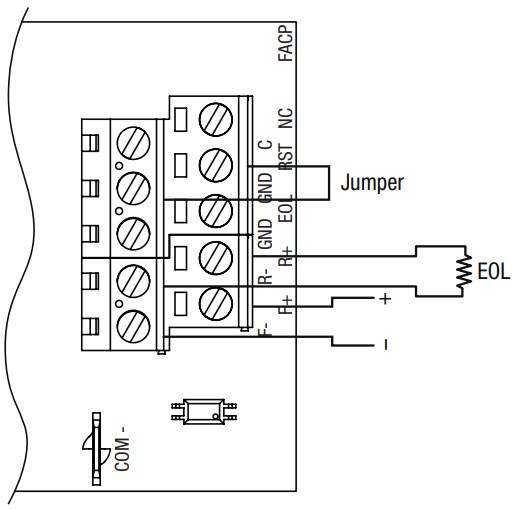
Figur 10 - Polaritetsreverseringsinngang fra FACP-signaleringskretsutgang (polaritet refereres til i alarmtilstand). Låsende.

Figur 11 - Normalt lukket triggerinngang (ikke-låsende)

Figur 12 - Normalt lukket triggerinngang (låsende).

Figur 13 - Normalt åpen triggerinngang (ikke-låsende).

Figur 14 - Normalt åpen triggerinngang (låsende).
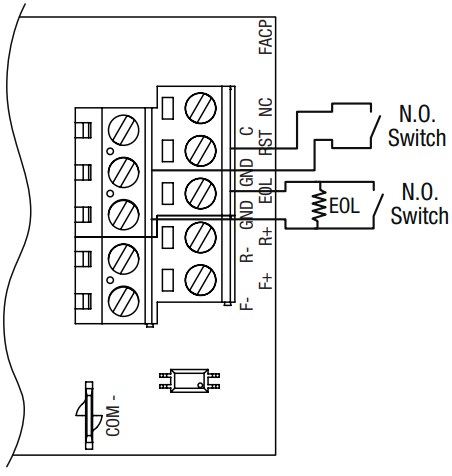
Altronix er ikke ansvarlig for eventuelle typografiske feil.
140 58th Street, Brooklyn, New York 11220 USA | telefon: 718-567-8181 | faks: 718-567 9056
webnettsted: www.altron

Dokumenter / Ressurser
 |
LINQ LINQ8ACM Series Network Access Power Controller, 8 PTC [pdf] Bruksanvisning LINQ8ACM Series Network Access Power Controller, 8 PTC, LINQ8ACM Series, Network Access Power Controller 8 PTC, Power Controller 8 PTC, Controller 8 PTC |



